หัวข้อที่เกี่ยวข้อง
[Motherboard] แนะนำ - Armoury Crate
ภาพรวม
Armoury Crate คือซอฟท์แวร์เอนกประสงค์ที่ที่ออกแบบมาเพื่อควบคุมส่วนต่าง ๆ ของ ROG Gaming จากหน้าอินเตอร์เฟสเดียว โดย Armory Crate สั่งการอุปกรณ์ AURA ทั้งหมดของคุณได้เพียงปลายนิ้วสัมผัสพร้อมชุด Aura Creator ใหม่ที่พร้อมใช้งานได้ทันที ซอฟต์แวร์นี้ยังให้การควบคุมการตั้งค่าสำหรับ ROG Gaming ที่เพิ่มมากขึ้นและทำให้ง่ายต่อการปรับแต่งรูปลักษณ์ของคุณArmory Crate ยังสามารถลงทะเบียนผลิตภัณฑ์ได้โดยเฉพาะและฟีดใหม่ของ ROG เพื่อช่วยให้คุณไม่พลาดการติดต่อกับชุมชน ROG Gaming
ความต้องการของระบบ
1. Armoury Crate นั้นสามารถรองรับเฉพาะ Windows® 10 RS3 หรือใหม่กว่า โปรดตรวจสอบให้แน่ใจว่า Windows OS ของคุณนั้นอัพเดทวินโดว์ Windows® 10 RS3 หรือใหม่กว่าแล้ว
2. ตรวจสอบให้แน่ใจว่าแอปพลิเคชั่น Aura นั้นยังไม่ได้ติดตั้งบนอุปกรณ์ของคุณ ถ้าหากแอปพลิเคชั่น Aura นั้นได้ถูกติดตั้งไว้แล้ว กรุณาทำการถอนการติดตั้งก่อนที่จะทำการอัพเดท Armoury Crate.
3. ตรวจสอบให้แน่ใจว่าอุปกรณ์ที่คุณติดตั้ง Armoury Crate นั้นใช้เนตเวิร์คและอินเทอร์เนตที่เสถียร
เริ่มต้นจากซีรีส์ Intel 600 / AMD X670E ฟังก์ชั่น Fan Xpert จะถูกรวมเข้ากับ Armory Crate
สำหรับเมนบอร์ดที่ต่ำกว่าซีรีส์ Intel 600 / AMD X670E โปรดดูที่นี้ LINK to เยี่ยมชมคำแนะนำในการใช้ Fan Xpert:
แนะนำเมนู
*ในบทความนี้ใช้ PRIME Z490-A motherboard เป็นตัวอย่าง ลิสต์เมนูต่าง ๆ อาจจะแตกต่างกันเล็กน้อยหากรุ่นและโมเดลของมาเธอร์บอร์ดนั้นแตกต่างกัน
1. Select [Dashboard]

2.หากต้องการแก้ไขการตั้งค่าความเร็วพัดลม คุณสามารถเลือกโหมดที่ตั้งไว้ล่วงหน้าได้จากเมนูด้านล่าง โหมดที่เลือกจะถูกนำไปใช้กับแฟนๆ ทุกคน

3. เพื่อเปิดใช้งาน AI Cooling เพื่อปรับการเร่งความเร็วและการลดความเร็วของพัดลมโดยอัตโนมัติตามอุณหภูมิของอุปกรณ์ เพื่อป้องกันการเปลี่ยนแปลงความเร็วของพัดลมอย่างมากในช่วงเวลาสั้นๆ
เลือกเมนู [FAN] ด้านล่างเพื่อดูสถานะการทำงานของพัดลมทั้งหมด


เมนูหลัก
คลิก  เพื่อทำการเปิดเมนูหลัก
เพื่อทำการเปิดเมนูหลัก

อุปกรณ์
คลิกที่ อุปกรณ์ จากนั้นเลือกมาเธอร์บอร์ดของคุณ

Device→PRIME Z490-A→Shutdown Effect
1.คลิก ON/OFF เพื่่อทำการใช้งาน หรือ ปิดเอฟเฟคชัทดาวน์
2.เลือก basic effects หรือเอฟเฟคพื้นฐาน (Static/Breathing/Strobing/Color Cycle/Rainbow/Starry Night).
3. เลือก Speed/color หรือความเร็วและสีสัน

Device→PRIME Z490-A→Addressable Headers
ทำตามวิธีและขั้นตอนแนะนำเพื่อทำการตั้งค่า addressable headers.

Device→PRIME Z490-A→RGB header
เชื่อมต่อ RGB header ของคุณ(12V/G/R/B) ไปยัง motherboard และทำตามคำแนะนำเพื่อทำการตั้งค่า

คุณสามารถเลือกอุปกรณ์อินพุตไมโครโฟนและอุปกรณ์เอาต์พุตเสียงได้ และคุณยังสามารถใช้ฟังก์ชันตัดเสียงรบกวน AI แบบสองทางเพื่อลบเสียงรบกวนรอบข้างได้

(หมายเหตุ: สำหรับฟังก์ชันนี้ โปรดยืนยันว่าเมนบอร์ดของคุณมีฟังก์ชันตัดเสียงรบกวน AI หรือไม่)
ข้อมูลดิสก์: เลือกอุปกรณ์ SSD บนเมนบอร์ดของคุณและรับข้อมูลที่เกี่ยวข้อง

(หมายเหตุ: รองรับเฉพาะอุปกรณ์ SSD ไม่รองรับอุปกรณ์ฮาร์ดไดรฟ์ประเภทดิสก์ )
ออร่าซิงค์
AURA Sync → ซิงค์อุปกรณ์
1.เลือกอุปกรณ์ที่เข้ากันได้กับ AURA SYNC เพื่อทำการ Sync

Fan Xpert 4
1. คลิก Fan Xpert 4 บนอุปกรณ์
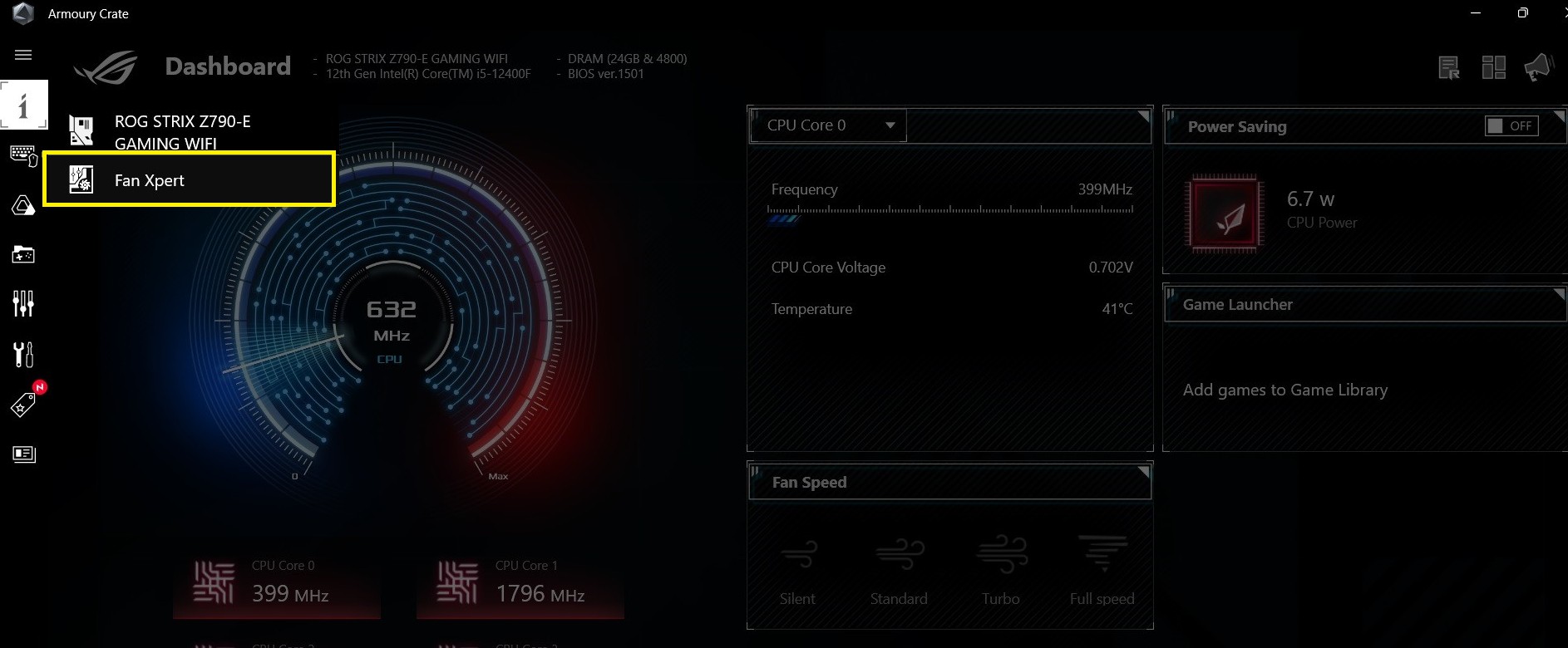
2.คลิก การปรับแต่งอัตโนมัติ เพื่อใช้การตั้งค่าที่เหมาะสมกับพัดลมทุกตัว กระบวนการปรับแต่งจะเสร็จสิ้นเมื่อหน้าจอแสดง Available
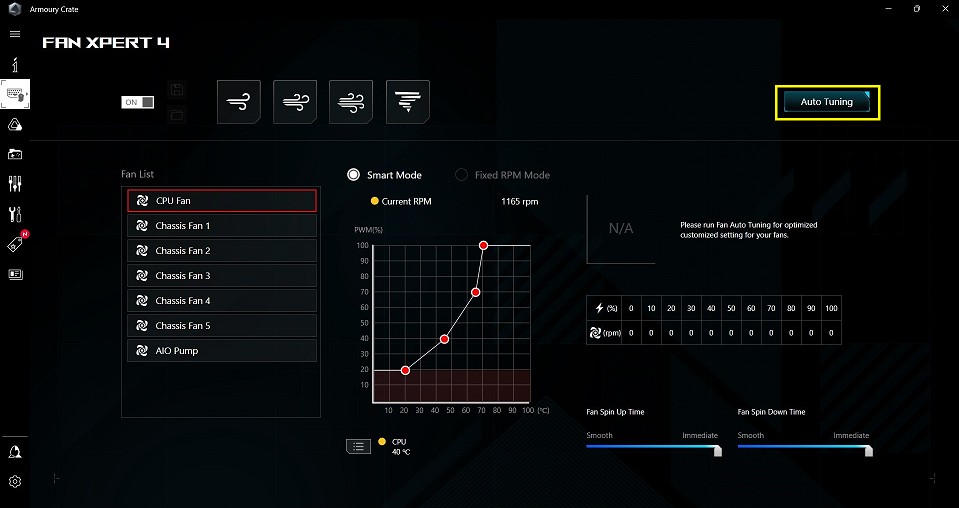
3. ผู้ใช้สามารถเลือกโหมดเริ่มต้น: เงียบ/มาตรฐาน/เทอร์โบ/ความเร็วเต็มจากรายการ โหมดที่ผู้ใช้เลือกจะนำไปใช้กับพัดลมทั้งหมด
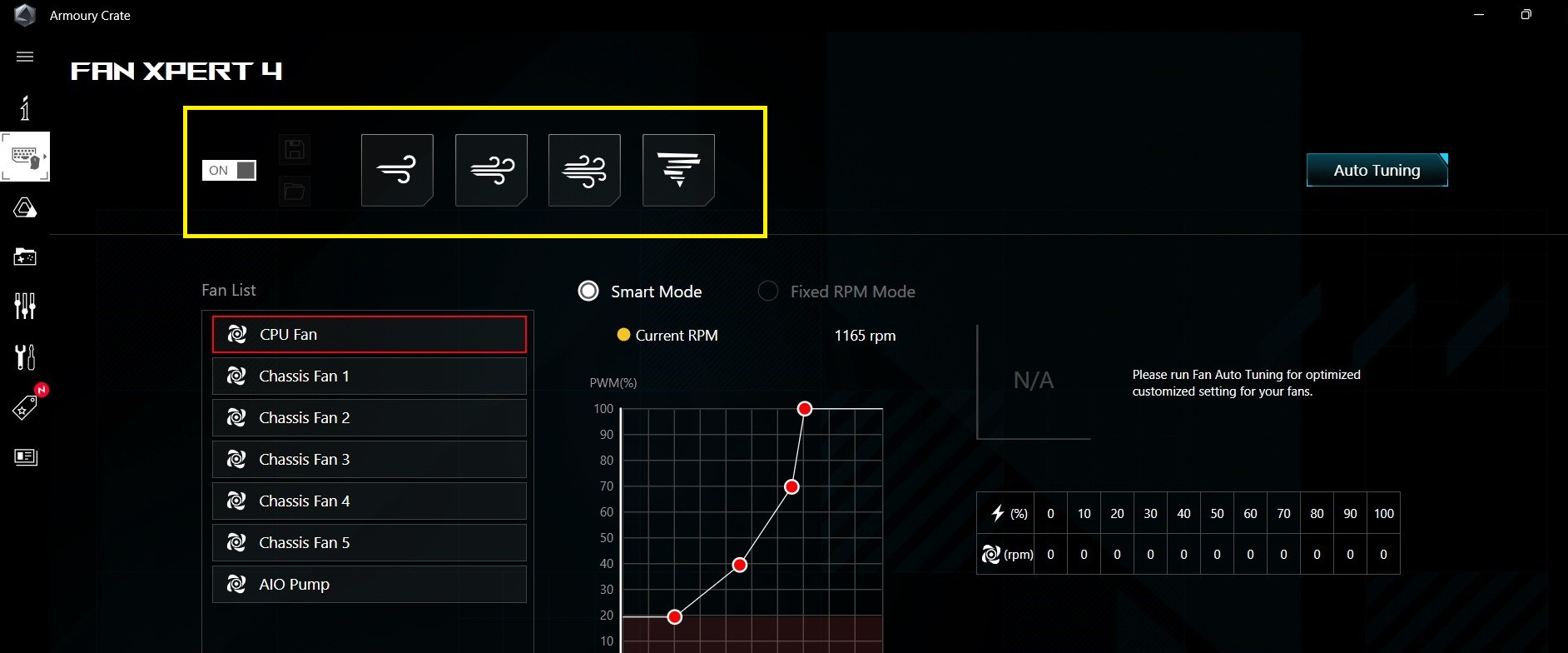
4. คลิกแผนภาพเพื่อเข้าสู่การตั้งค่า
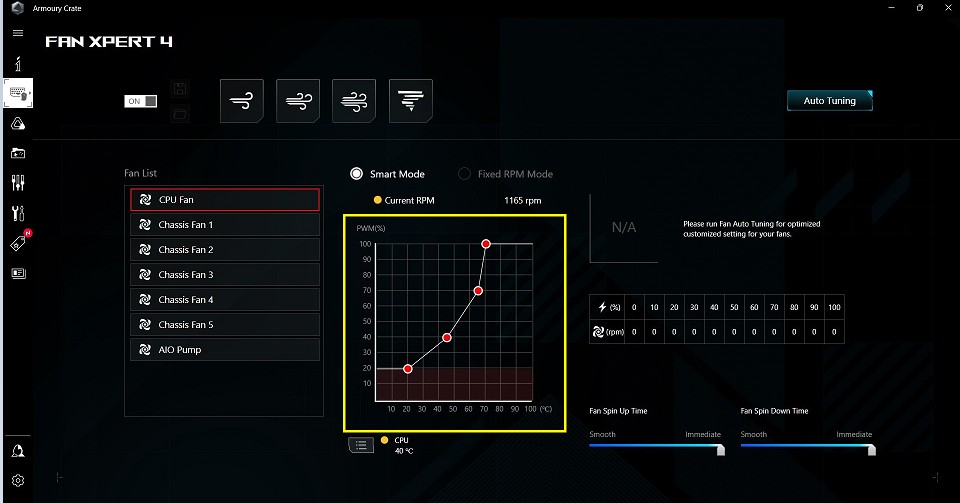
การตั้งค่าเพิ่มเติมเกี่ยวกับ Fan Xpert โปรดดูที่นี้ LINK.
AURA Sync→AURA effects
2.เลือกเอฟเฟคพื้นฐาน basic effect หรือใช้งาน AURA Creator เพื่อปรับแต่งเอฟเฟคของคุณเอง
3.เลือกสีสันตามชอบ

Game library
ใช้งาน Game library เพื่อทำการจัดการเกมต่าง ๆ ของคุณ

Scenario Profiles
ปรับแต่งโปรไฟล์ของคุณเพื่อใช้งานการตั้งค่าในแต่ละแอปพลิเคชั่น
1. คลิกเพื่อทำการเพิ่มโปรไฟล์ใหม่

2. เลือกแอปเพื่อทำการลิงค์ไปยังโปรไฟล์

3. ปรับแต่งและตั้งค่าระบบ / การตั้งค่าแอป

4. คลิกบันทึกและใช้งานการตั้งค่าแอป

Tool
Tool เป็นหน้ารวมสำหรับผู้ใช้ในการดาวน์โหลด Driver / Utility / BIOS / Manual เป็นต้น

Featured
ข้อเสนอต่าง ๆ ของเกม คุณสามารถเข้าสู่ระบบบัญชี ROG ของคุณและรับส่วนลดจากร้านค้าได้

News
หน้าข่าวสารจะแสดงรายละเอียดผลิตภัณฑ์ใหม่ ๆ ให้กับคุณ และข่าวสารใหม่ ๆ จาก social network.

User center
ทำการลงชื่อเข้าใช้ ROG account เพื่อเข้าใช้งาน VIP service และ product service.

Settings
Settings→General
เลือก Armoury Crate หน้า Landing Page และปรับแต่งธีมผ่านหน้าการตั้งค่า

Settings→Update Center
ผู้ใช้งานสามารถคลิก check for updates เพื่อตรวจสอบ firmware/software ใหม่ ๆ ได้

Settings→About
คุณสามารถตรวจสอบเวอร์ชั่นปัจจุบันของ Armoury Crate และสามารถใช้ APP diagnostics เพื่อทำการบันทึกข้อมูล Log และสร้างไฟล์ตามที่ต้องการได้

